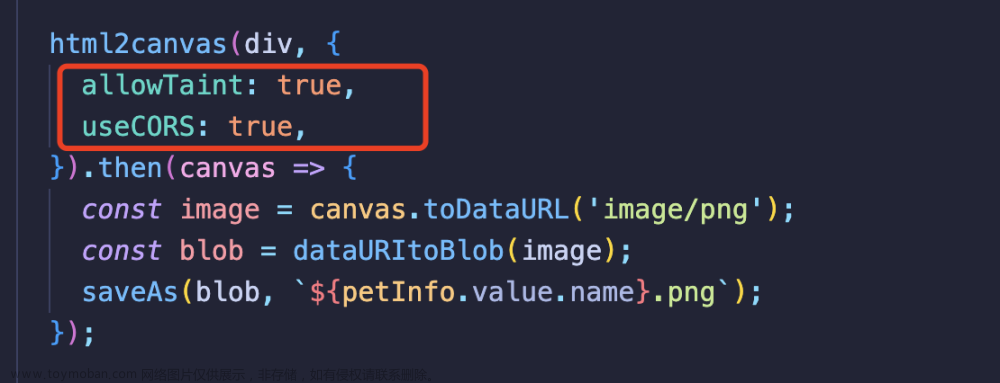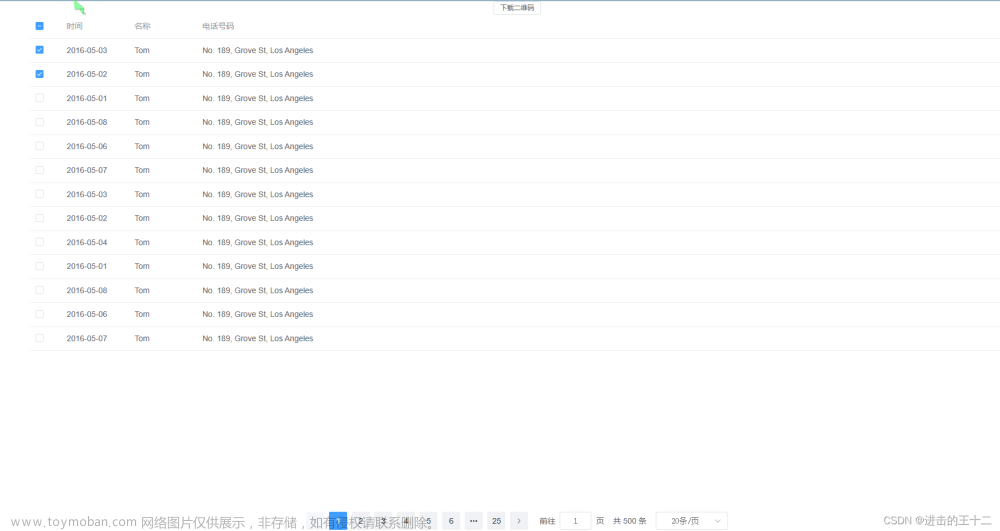使用 Vue 生成二维码
在现代的 web 开发中,生成二维码是一项常见的需求。Vue 作为一个流行的前端框架,提供了多种方法来生成和显示二维码。本文将介绍如何使用 Vue 和一个流行的二维码生成库 qrcode 来生成二维码。
步骤 1:创建新的 Vue 项目
首先,确保你已经安装了 Node.js 和 Vue CLI。打开终端并执行以下命令来创建一个新的 Vue 项目:
vue create qrcode-generator
按照提示选择适合你的配置选项,然后等待项目创建完成。
步骤 2:安装 qrcode 库
进入项目目录并安装 qrcode 库:
cd qrcode-generator
npm install qrcode --save
步骤 3:创建组件
在 src/components 目录下创建一个新的组件文件 QRCodeGenerator.vue,并添加以下代码:
<template>
<div>
<input v-model="text" placeholder="输入文本" />
<button @click="generateQRCode">生成二维码</button>
<div v-if="qrCodeDataUrl">
<img :src="qrCodeDataUrl" alt="二维码" />
</div>
</div>
</template>
<script>
import QRCode from 'qrcode';
export default {
data() {
return {
text: '',
qrCodeDataUrl: ''
};
},
methods: {
generateQRCode() {
QRCode.toDataURL(this.text)
.then(url => {
this.qrCodeDataUrl = url;
})
.catch(error => {
console.error('生成二维码失败:', error);
});
}
}
};
</script>
步骤 4:在主组件中使用二维码生成器
打开 src/App.vue 文件,并替换内容为以下代码:文章来源:https://www.toymoban.com/news/detail-859112.html
<template>
<div id="app">
<h1>二维码生成器</h1>
<QRCodeGenerator />
</div>
</template>
<script>
import QRCodeGenerator from './components/QRCodeGenerator.vue';
export default {
name: 'App',
components: {
QRCodeGenerator
}
};
</script>
步骤 5:运行项目
现在,你可以启动项目并在浏览器中查看生成的二维码。在终端执行以下命令:文章来源地址https://www.toymoban.com/news/detail-859112.html
npm run serve
到了这里,关于前端生成二维码的文章就介绍完了。如果您还想了解更多内容,请在右上角搜索TOY模板网以前的文章或继续浏览下面的相关文章,希望大家以后多多支持TOY模板网!